oppo手机如何设置才能长期不锁屏不自动黑屏?
要让OPPO手机长期不锁屏,用户需要从系统设置、应用管理、使用习惯等多个维度进行调整和优化,锁屏功能主要是为了保护个人隐私和节省电量,但如果用户在安全环境下使用(如家中、办公室),且不担心隐私泄露,可以通过以下方法实现长期不锁屏。
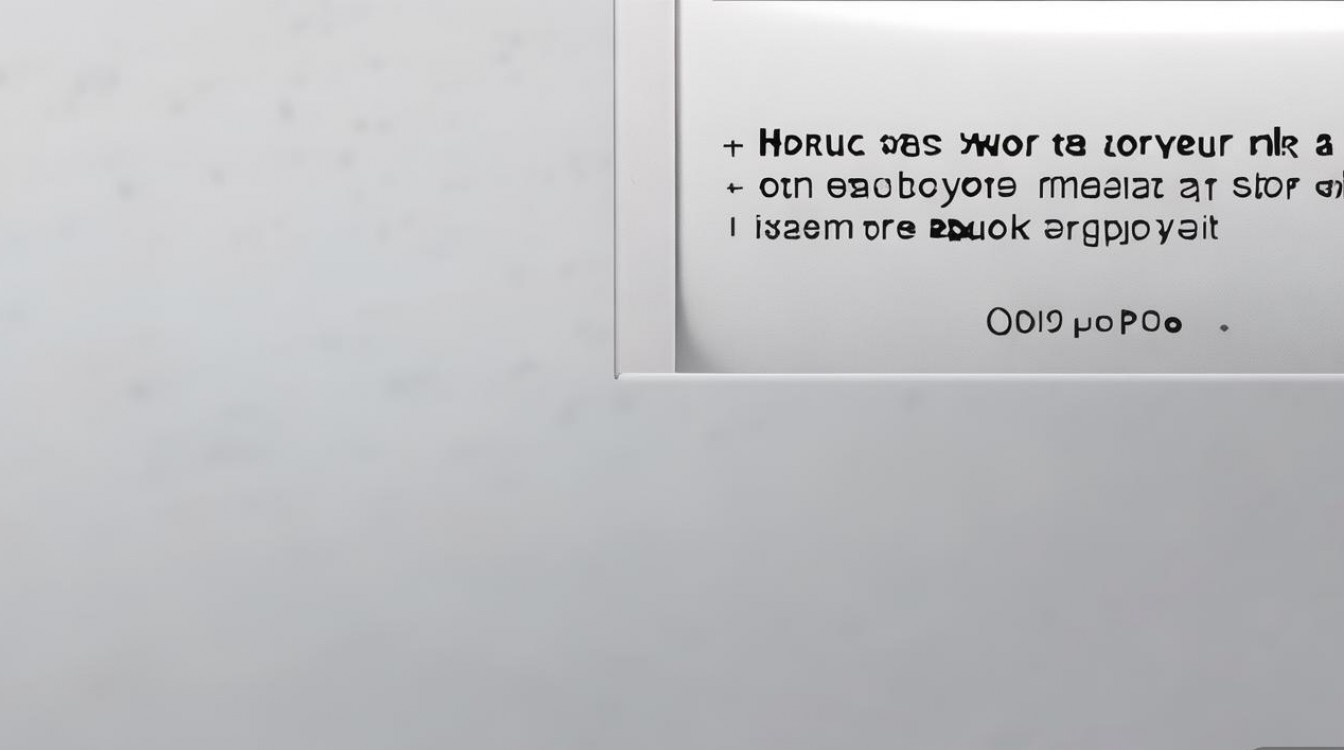
最直接的方法是通过系统设置调整锁屏策略,进入“设置”-“安全与隐私”-“锁屏与密码”,在这里可以找到“自动锁屏”选项,默认情况下,系统会根据时间(如30秒、1分钟)自动锁屏,用户可以选择“永不”或“自定义较长时间”,需要注意的是,部分OPPO机型(如ColorOS 13及以上版本)可能将此选项归类于“显示与亮度”-“锁屏设置”中,用户需根据系统版本灵活查找,如果设置了锁屏密码或图案,必须先关闭密码验证,否则即使设置“永不锁屏”,每次唤醒屏幕仍需输入密码,无法实现真正的不锁屏体验。
对于需要临时或场景化不锁屏的用户,可以利用“智能解锁”功能,OPPO的智能解锁包括人脸识别、指纹识别等,开启后可在手机识别到用户面部或指纹时自动跳过锁屏界面,具体路径为“设置”-“安全与隐私”-“智能解锁”,启用“人脸解锁”或“指纹解锁”,并确保“抬起快速解锁”或“亮屏时自动解锁”选项已开启,这样,即使自动锁屏时间较短,用户也能通过生物识别快速进入桌面,减少锁屏带来的操作中断。
部分OPPO机型支持“应用白名单”功能,允许特定应用在锁屏状态下保持运行,在“设置”-“电池”-“电池优化”中,可以将常用应用(如音乐播放器、导航软件)设置为“优化关闭”,这样即使手机锁屏,这些应用也不会被系统强制停止,同时避免因锁屏导致的应用中断,对于使用场景固定的用户(如连接蓝牙音箱或车载系统时),可通过“快捷开关”或“智能场景”创建自动化规则:当连接特定蓝牙设备时,自动关闭锁屏密码并延长自动锁屏时间。
从使用习惯角度,避免误触锁屏是关键,OPPO手机在“设置”-“辅助功能”-“手势与快捷键”中提供“防止误触”选项,开启后可减少口袋或包中 accidental 触发锁屏的概率,用户可检查是否启用了“双击亮屏”或“抬起亮屏”等手势,通过这些方式唤醒屏幕时,若已设置生物识别,也能减少锁屏步骤。
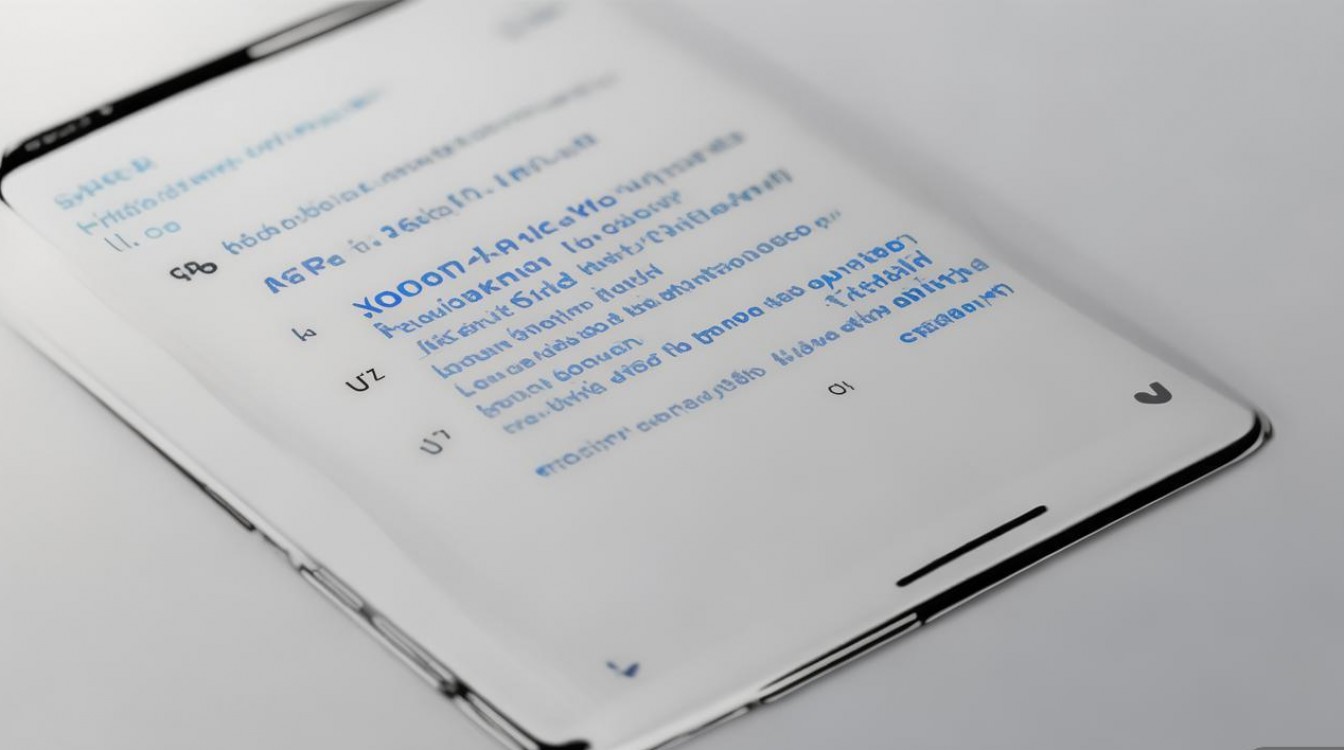
对于开发者或高级用户,还可以通过ADB命令实现更彻底的不锁屏控制,首先需要在“设置”-“关于手机”中连续点击“版本号”启用开发者选项,然后在“设置”-“系统”-“开发者选项”中找到“屏幕超时时间”并设置为“永不”,通过USB连接电脑,在命令行中输入adb shell settings put system screen_off_timeout 2147483647(参数为最大整数值,表示永不超时),即可永久禁用自动锁屏,但需注意,此方法可能影响系统稳定性,建议谨慎使用。
以下为不同锁屏策略的对比表:
| 方法 | 适用场景 | 优点 | 缺点 |
|---|---|---|---|
| 系统设置调整自动锁屏 | 日常使用,无需额外工具 | 操作简单,无需技术基础 | 部分机型可能隐藏较深 |
| 智能解锁(生物识别) | 需快速解锁,兼顾安全性 | 无感解锁,用户体验流畅 | 需首次录入生物信息 |
| 应用白名单与电池优化 | 长时间运行特定应用(如音乐、导航) | 避免应用被系统终止 | 仅对指定应用有效 |
| ADB命令开发者模式 | 高级用户,追求极致控制 | 彻底禁用锁屏,功能全面 | 操作复杂,可能影响系统稳定性 |
长期不锁屏虽然方便,但也存在隐私和安全风险,建议用户在公共场合或借用手机时,重新启用锁屏功能,或通过“应用锁”为敏感应用单独设置密码,定期检查系统更新,避免因版本bug导致锁屏异常,也是保障稳定使用的重要措施。
相关问答FAQs
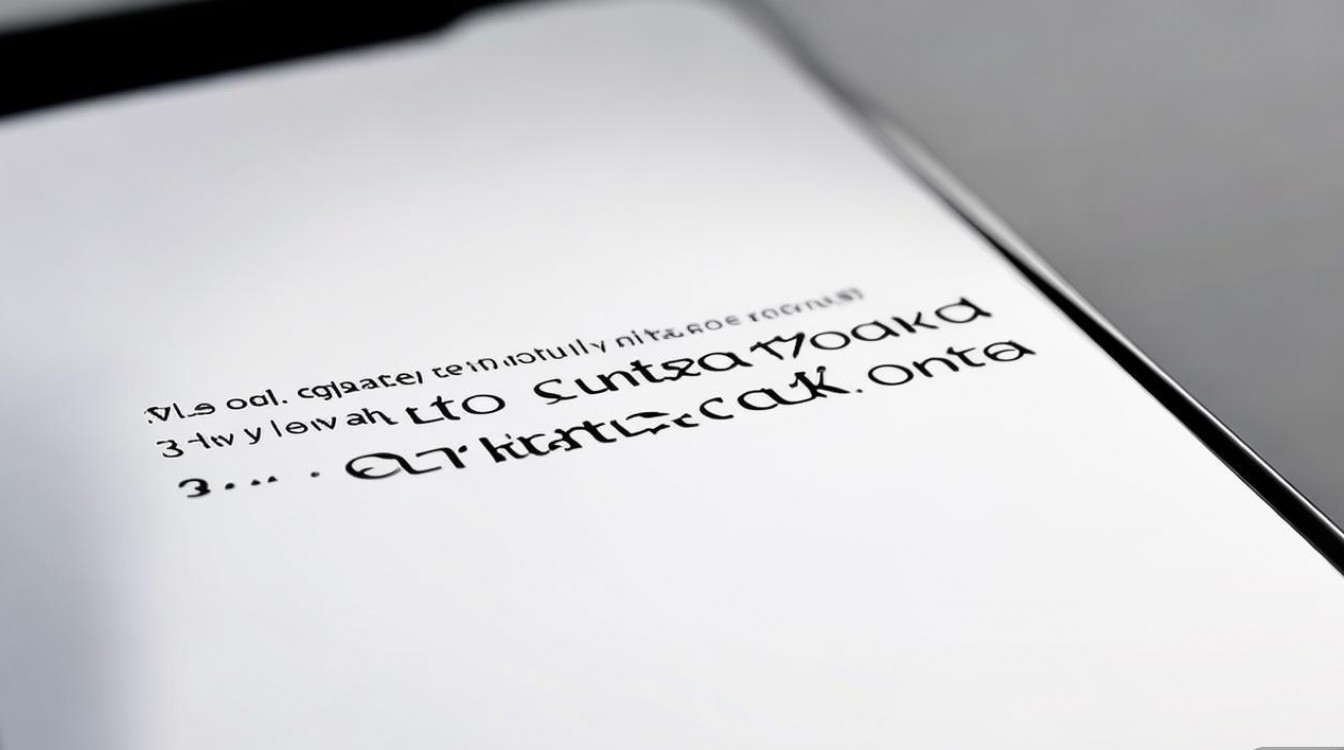
-
问:设置了“永不锁屏”后,为什么每次唤醒屏幕仍需输入密码?
答:这通常是因为锁屏密码或图案未关闭,请进入“设置”-“安全与隐私”-“锁屏与密码”,选择“更改密码”或“更改图案”,然后选择“关闭锁屏密码”或“关闭锁屏图案”,即可彻底取消密码验证。 -
问:使用ADB命令禁用锁屏后,如何恢复默认设置?
答:通过USB连接电脑,在命令行中输入adb shell settings put system screen_off_timeout 60000(数值60000表示60秒,可根据需要调整),即可恢复默认自动锁屏时间,在“设置”-“系统”-“开发者选项”中手动将“屏幕超时时间”重置为默认值。
版权声明:本文由环云手机汇 - 聚焦全球新机与行业动态!发布,如需转载请注明出处。




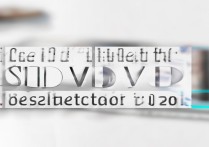

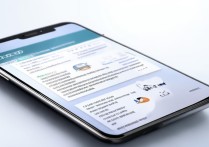





 冀ICP备2021017634号-5
冀ICP备2021017634号-5
 冀公网安备13062802000102号
冀公网安备13062802000102号